Eine Anleitung zum Entfernen des Hintergrunds aus Bildern in Google Slides
Haben Sie schon einmal das perfekte Bild für Ihre Google Slides-Präsentation erstellt und wurden dann von einem unordentlichen Hintergrund abgelenkt? Damit sind Sie nicht allein. Da nicht jeder die nötigen Bearbeitungsfähigkeiten besitzt, fragen Sie sich, ob Sie den Hintergrund von Bildern in Google Slides entfernen können. Die gute Nachricht: Das Entfernen des Bildhintergrunds ist innerhalb der Plattform ganz einfach! In dieser Anleitung erfahren Sie, wie Sie den Hintergrund in Google Slides entfernen und das Bild auf eine andere Weise transparent machen – ganz ohne Vorkenntnisse.
Guide-Liste
So entfernen Sie den Hintergrund aus einem Bild in Google Slides Verwenden Sie den Online-Hintergrundentferner, um ein Bild für Google Slides transparent zu machen Welche Methode zum Entfernen des Fotohintergrunds ist die richtige?So entfernen Sie den Hintergrund aus einem Bild in Google Slides
Das Entfernen des Hintergrunds aus einem Bild in Google Slides erfordert scheinbar eine Drittanbieter-App. Dank Google Workspace Labs können Sie nun die KI-Funktionen in Google Slides nutzen, um den Vorgang durchzuführen. Ob Sie ein Projekt bereinigen oder ein kreatives Design für Ihre Folien erstellen möchten – die KI-Tools von Google vereinfachen die Aufgabe.
Google Workspace Labs eignet sich perfekt zum Freistellen von Logos, Porträts oder anderen Elementen, die Sie ohne visuelle Ablenkung hervorheben möchten. Das Ergebnis kann zwar leicht variieren, ist aber für den alltäglichen Gebrauch ausreichend. So entfernen Sie den Hintergrund von Google Slides-Bildern:
Schritt 1. Öffnen Sie die Google Slides-Präsentation, mit der Sie arbeiten, und navigieren Sie zu der Folie, auf der das Bild platziert werden soll. Klicken Sie oben auf das Menü „Einfügen“, wählen Sie „Bild“ und legen Sie den Speicherort Ihres Bildes fest. Sie können es vom Computer hochladen, im Internet suchen, auf Drive usw.
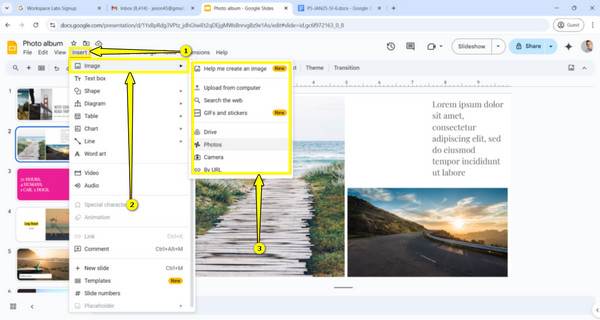
Schritt 2. Klicken Sie auf das Bild, dann mit der rechten Maustaste darauf und wählen Sie im Seitenmenü „Bild bearbeiten“. Alternativ können Sie durch einen Doppelklick auf das Bild auf die Bearbeitungsoptionen zugreifen.
Schritt 3. Suchen Sie im Bildbearbeitungsmenü nach der Option „Hintergrund entfernen“ und wählen Sie sie aus. Anschließend analysiert das Tool das Bild automatisch und entfernt den Hintergrund. Überprüfen Sie anschließend das Bild, um sicherzustellen, dass der Hintergrund vollständig und deutlich entfernt wurde.
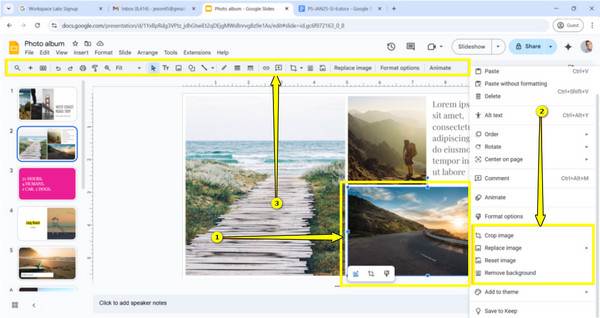
Verwenden Sie den Online-Hintergrundentferner, um ein Bild für Google Slides transparent zu machen
Ob Sie an einem Projekt oder einer Geschäftspräsentation arbeiten, klare Bilder machen den Unterschied. Ein Bild mit klarem Hintergrund kann Ihren Folien ein modernes und professionelles Aussehen verleihen. Wenn Sie also der Meinung sind, dass Googles KI-Tools den Hintergrund in Google Slides nicht klar aus Bildern entfernen, verwenden Sie die AnyRec kostenloser Hintergrundentferner online Stattdessen. Sie müssen lediglich Ihr Bild hochladen, und die KI kümmert sich um den Rest. Es ist keine Anmeldung erforderlich, und es ist ein wasserzeichenfreies Tool, sodass Sie es in vollen Zügen genießen können. Entfernen des schwarzen Hintergrunds eines Bildes, egal ob Portrait, Logo oder Produktfotos.
Merkmale:
- Ein völlig kostenloser Online-Hintergrundentferner, der 100% sicher ist.
- Kann einen transparenten/farbigen Hintergrund für den persönlichen und kommerziellen Gebrauch erstellen.
- Dank KI erkennt es den Hintergrund in Sekundenschnelle und löscht ihn.
- Einstellbare Pinselgröße und Vergrößern/Verkleinern zum präzisen Entfernen.
Schritt 1. Öffnen Sie Ihren bevorzugten Webbrowser und suchen Sie nach AnyRec kostenloser Hintergrundentferner onlineKlicken Sie anschließend auf „Bild hochladen“, um Ihr Foto auszuwählen. Alternativ können Sie das ausgewählte Foto auch per Drag & Drop direkt auf die Seite ziehen.
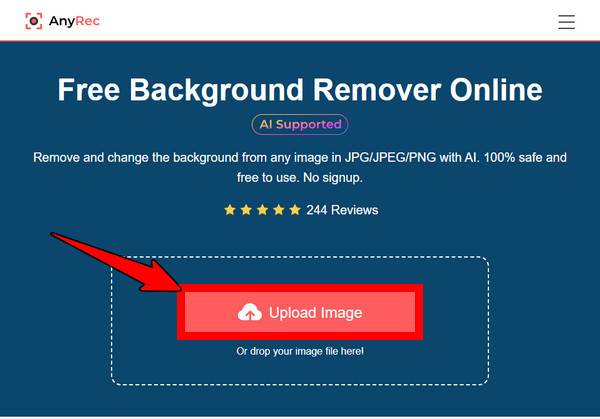
Schritt 2. Nach dem Hochladen beginnt das Tool sofort mit der Arbeit. In wenigen Sekunden sehen Sie Ihr bearbeitetes Bild ohne Hintergrund. Sie sehen sowohl die Original- als auch die transparente Version nebeneinander.
Müssen Sie Kanten bereinigen? Verwenden Sie das Pinsel-Werkzeug, um alle verbleibenden Bereiche um Ihr Motiv herum zu optimieren.
Schritt 3. Wenn Sie mit dem Ergebnis zufrieden sind, klicken Sie auf „Herunterladen“, um das Bild mit dem entfernten Hintergrund auf Ihrem Computer zu speichern. Jetzt ist es bereit für die Verwendung in Ihren Folien! Sie können weiter den Hintergrund von Bildern ändern mit AnyRec-Onlineprodukten.
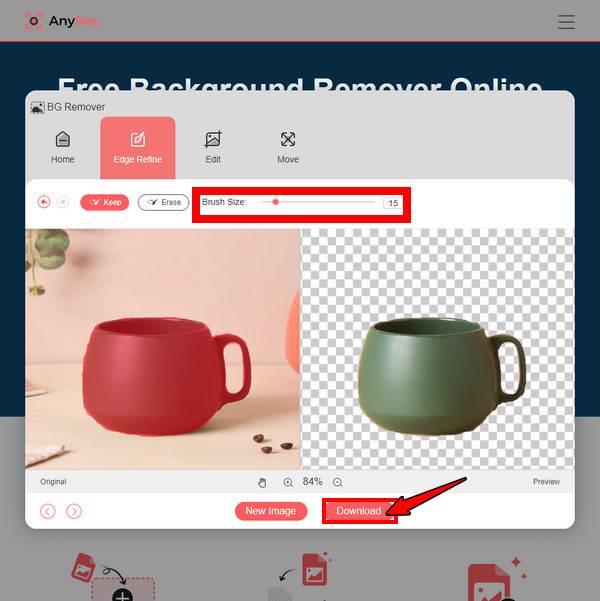
Welche Methode zum Entfernen des Fotohintergrunds ist die richtige?
Welche der verschiedenen Möglichkeiten zum Entfernen des Hintergrunds in Google Slides eignet sich am besten für Ihre visuellen Inhalte? Während diese beiden das Gesamtbild Ihrer Google Slides sofort verbessern können, zeichnet sich eine davon durch Benutzerfreundlichkeit, Upload-Geschwindigkeit, zusätzliche Funktionen und mehr aus.
Um Ihnen die Entscheidung zu erleichtern, wie Sie ein Bild in Google Slides transparent machen, finden Sie hier eine Vergleichstabelle zwischen Google Workspace Labs und AnyRec Free Background Remover Online:
| Merkmale | Google Workspace Labs | AnyRec kostenloser Hintergrundentferner online |
| Plattform | Integriert in Google Präsentationen | Online-Tool |
| Benutzerfreundlichkeit | Hintergrundentfernung mit einem Klick | Bietet einen einfachen Upload- und Entfernungsprozess |
| Zugang | Beschränkt auf Online-Benutzer von Workspace Labs | Es ist völlig kostenlos für alle, die den Hintergrund online entfernen müssen |
| Genauigkeit | Gut, aber die Ergebnisse können variieren, da es sich noch um ein experimentelles Projekt handelt | Absolut präzise und am besten für die klare Entfernung von Motiv und Hintergrund geeignet |
| Ausgabeformat | Direkt zu Ihrer Folie | Herunterladbares PNG auf Ihren Computer |
| Bearbeitungsfunktionen | Grundlegender KI-Ausschnitt | Automatische Hintergrundentfernung mit einstellbarer Pinselgröße |
| Ideal für | Google Slides-Benutzer in Labs, die eine schnelle Lösung suchen, ohne etwas herunterzuladen | Jeder, der eine schnelle und kostenlose Möglichkeit benötigt, den Hintergrund zu entfernen, ohne die Qualität zu beeinträchtigen |
Abschluss
Ob Sie eine Präsentation oder ein Schulprojekt erstellen – das Entfernen des Bildhintergrunds in Google Slides kann Ihre Arbeit aufwerten. Mit den einfachen und effektiven Methoden von Google Workspace Labs können Sie den Hintergrund in Google Slides schnell entfernen. Für mehr Kontrolle und qualitativ hochwertigere Ergebnisse empfiehlt sich jedoch die letztgenannte Option, AnyRec Free Background Remover Online. Seine Geschwindigkeit, Benutzerfreundlichkeit und die beeindruckenden KI-Ergebnisse machen ihn zweifellos zur perfekten Lösung, um Ihr Bild transparent zu machen und Ihre Google Slides-Präsentation vorzubereiten.



